1、首先点击左下角【开始】图标,如下图所示。

2、然后点击【设置】图标,如下图所示。
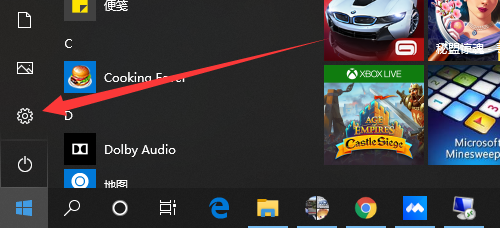
3、然后点击【轻松使用】,如下图所示。
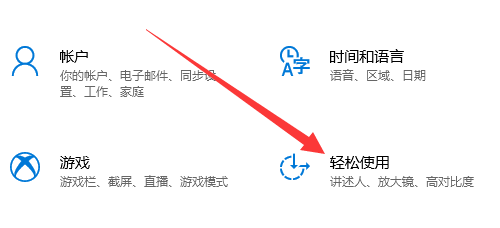
4、然后点击【放大镜】,如下图所示。

5、点击【减号按钮】调小,如下图所示。

6、点击【加号按钮】调大,如下图所示。
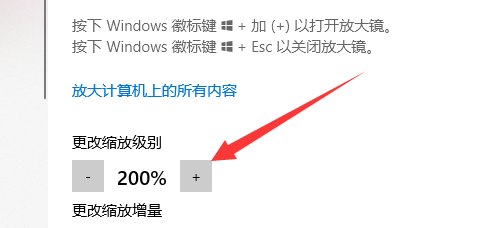
7、总结:1、点击左下角【开始】图标2、点击【设置】图标3、点击【轻松使用】4、点击【放大镜】5、点击【减号按钮】调小6、点击【加号按钮】调大
时间:2024-10-15 16:46:08
1、首先点击左下角【开始】图标,如下图所示。

2、然后点击【设置】图标,如下图所示。
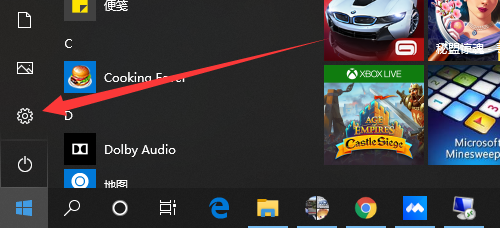
3、然后点击【轻松使用】,如下图所示。
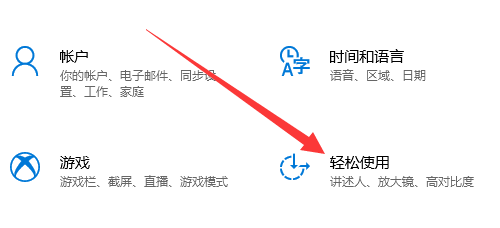
4、然后点击【放大镜】,如下图所示。

5、点击【减号按钮】调小,如下图所示。

6、点击【加号按钮】调大,如下图所示。
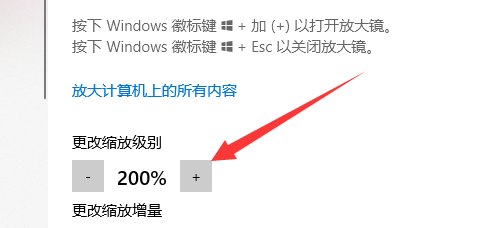
7、总结:1、点击左下角【开始】图标2、点击【设置】图标3、点击【轻松使用】4、点击【放大镜】5、点击【减号按钮】调小6、点击【加号按钮】调大
